本文主要讲在Tomcat中部署项目的几种方式:静态部署、动态部署。
一 静态部署
静态部署项目有好几种方式,比较典型的有如下4种:
1.1 方式一:将Web项目放到webApps目录下
直接将web项目文件件拷贝到webapps目录中,Tomcat的Webapps目录是Tomcat默认的应用目录,当服务器启动时,会加载所有这个目录下的应用。
也可以将web项目打包成一个 war包放在目录下,服务器会自动解开这个war包,并在这个目录下生成一个同名的文件夹。一个war包就是有特性格式的jar包,它是将一个web程序的所有内容进行压缩得到。具体如何打包,可以使用许多开发工具的IDE环境,如Eclipse等。也可以用 cmd 命令:jar -cvf mywar.war myweb。
webapps这个默认的应用目录也是可以改变。打开Tomcat的conf目录下的server.xml文件,将下面内容中appBase修改即可改掉即可:
1 <Host name="localhost" appBase="webapps" 2 unpackWARs="true" autoDeploy="true" 3 xmlValidation="false" xmlNamespaceAware="false">
1.2 方式二: 新建一个Host虚拟主机目录,将Web项目放到该目录下
创建一个虚拟主机目录方式如下:
1)修改server.xml文件,在<Engine>标签中新建一个<Host>标签:
<Host name="mytest.com" appBase="mytest" unpackWARs="true" autoDeploy="true"></Host>
其中虚拟主机地址名是mytest.com,目录地址是mytest。
2)在Tomcat目录中创建mytest文件夹,并在该文件夹下新建aaa文件夹,在该文件夹中创建1.html文件:
1 <!DOCTYPE html> 2 <html lang="en"> 3 <head> 4 <meta charset="UTF-8"> 5 <title>Title</title> 6 </head> 7 <body> 8 <div> 这是test~~ </div> 9 </body> 10 </html>
3)配置hosts代理:
打开本地的C:WindowsSystem32driversetchosts配置文件,添加127.0.0.1 mytest.com。
修改本地hosts原因:当在浏览器中打开某个url地址时,首先会到本地hosts文件中查找该域名对应的IP,如果查找不到,就会到对应网络运营商的DNS服务器上解析查找对应的域名的IP,如果查找到了,就返回给浏览器,浏览器就给对应的IP地址发送请求,从而将对应页面请求回来并呈现。而我们上边配置的mytest.com域名,并不是想去网络运营商DNS服务器上查找IP,而是要让其对应到本地计算机IP上,到本地Tomcat中配置的mytest目录中访问资源,因此需要将mytest.com解析地址设置为本地计算机。
4)关闭浏览器代理(非必操作步骤)
说明:在有些公司网络中,都是通过代理服务器访问外部网站的,如果不是通过代理服务器访问外部网站,就可以忽略这个步骤。
关掉代理原因:不关掉代理的话,就会到代理服务器计算机上请求对应地址内容,而代理服务器上的hosts文件并没有配置对应域名的IP。

5)启动Tomcat服务器(已启动的要重启),测试是否部署成功
在浏览器中输入:http://mytest.com:8080/aaa/1.html
显示内容如下说明部署成功:
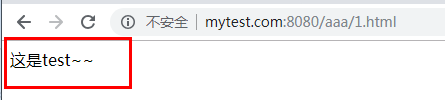
1.3 方式三:修改server.xm 的host节点,添加Context标签,指定新的部署目录,将Web项目放到该目录下
1)在Host标签内,添加<Context path="/访问资源目录" docBase="e:/xxx"/>
在Tomcat的配置文件中,一个Web应用就是一个特定的Context,可以通过在server.xml中新建Context里部署一个web应用程序。
1 <Host name="localhost" appBase="webapps" unpackWARs="true" autoDeploy="true"> 2 3 <Context path="/hello" docBase="D:aaa" debug="0" privileged="true"></Context> 4 5 <Valve className="org.apache.catalina.valves.AccessLogValve" directory="logs" 6 prefix="localhost_access_log" suffix=".txt" 7 pattern="%h %l %u %t "%r" %s %b" /> 8 </Host>
说明:
path是虚拟路径;
docBase 是应用程序的物理路径;
workDir 是这个应用的工作目录,存放运行时生成的与这个应用相关的文件;
debug 则是设定debug level, 0表示提供最少的信息,9表示提供最多的信息;
privileged设置为true的时候,才允许Tomcat的Web应用使用容器内的Servlet;
reloadable 如果为true,则tomcat会自动检测应用程序的/WEB-INF/lib 和/WEB-INF/classes目录的变化,自动装载新的应用程序,可以在不重起tomcat的情况下改变应用程序,实现热部署;
antiResourceLocking 和antiJARLocking 热部署是需要配置的参数,默认false避免更新了某个webapp,有时候Tomcat并不能把旧的webapp完全删除,通常会留下WEB-INF/lib下的某个jar包,必须关闭Tomcat才能删除,这就导致自动部署失败。设置为true,Tomcat在运行对应的webapp时,会把相应的源文件和jar文件复制到一个临时目录里。
注意:
如果有多个Context标签,其path地址要不一样,否则报错;
可以将部署目录放在任何一个目录中,而不用放在Tomcat工程中,例如本示例中放在D盘的aaa文件中。
2)在D盘创建aaa文件夹,并创建1.html文件:
1 <!DOCTYPE html> 2 <html lang="en"> 3 <head> 4 <meta charset="UTF-8"> 5 <title>Title</title> 6 </head> 7 <body> 8 <div> 这是test~~ </div> 9 </body> 10 </html>
3)启动Tomcat(已启动需要重启),测试是否部署成功:
在浏览器中输入:http://localhost:8080/hello/1.html
显示内容如下说明部署成功:
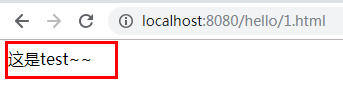
1.4 方式四:在Tomcat工程中的confCatalina下对应域名的文件夹下创建xml方式设定部署目录
1)打开confCatalinalocalhost目录,并创建hello4.xml文件,并添加如下内容:
1 <?xml version='1.0' encoding='utf-8'?> 2 3 <Context path="/hello4" docBase="D:aaa" debug="0" privileged="true"></Context>
2)在D盘创建aaa文件夹,并创建1.html文件
这个在上边步骤都有。
3)启动Tomcat(已启动需要重启),测试是否部署成功:
在浏览器中输入:http://localhost:8080/hello4/1.html
显示内容如下说明部署成功:
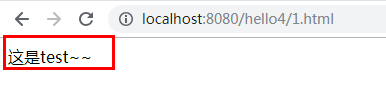
二 动态部署
动态部署也称作热部署,是指动态创建部署目录后,不需要重启Tomcat就可以生效。必须在Tomcat的管理界面下完成。
动态部署也有两种方式:
2.1 方式一:常规方式部署
1)创建用户名和密码
动态部署都是在Tomcat的管理界面进行的,这里说的管理界面指的是Tomcat项目包中webapps/ROOT下提供的界面,即http://localhost:8080/地址打开的页面。
在这个页面中,右上角有个Manager App按钮,点击这个按钮进入管理界面,但需要输入用户名和密码,因此首先要配置用户名和密码。
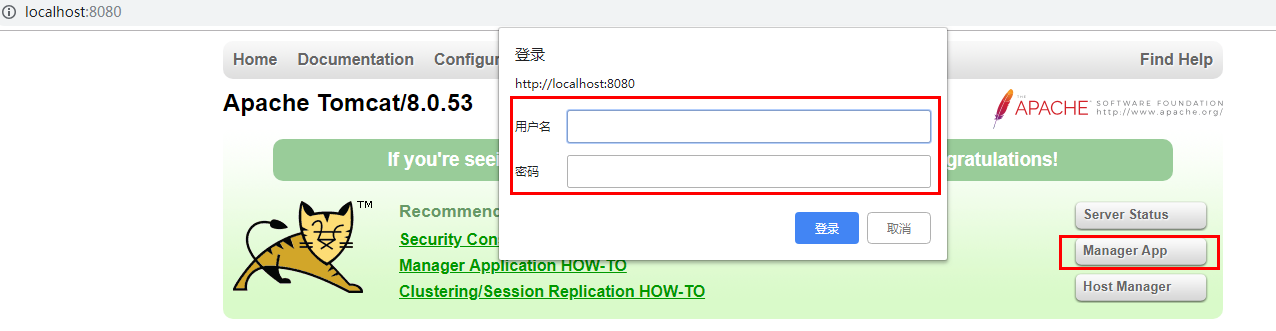
配置方法:打开Tomcat项目中conf目录下的tomcat-users.xml文件,在<tomcat-users>标签中添加下面代码:
1 <role rolename="manager-gui"/> 2 <role rolename="manager-script"/> 3 <user username="tomcat" password="tomcat" roles="manager-gui,manager-script"/>
role标签说明:
指定权限,rolename属性有四种权限可以设置:
- manager-gui - 允许访问HTML GUI和状态页面(管理控制,热部署核心权限)
- manager-script - 允许访问文本界面和状态页面(用于远程部署)
- manager-jmx - 允许访问JMX代理和状态页面
- manager-status - 仅允许访问状态页面
user标签说明:
username指定用户名;
password指定密码;
roles指定该用户具有的权限,多个权限之间用逗号隔开。
注意:上边这些权限说明可以在Tomcat项目提供的http://localhost:8080/manager/html地址上看到。
2)启动Tomcat服务器,打开http://localhost:8080界面,点击右上角Manager App按钮,输入用户名和密码,进入Tomcat管理界面:
在在页面中,Applications栏目显示的是当前已启动的部署目录地址,从下图可以看到,我们上边静态方式部署的目录都在:
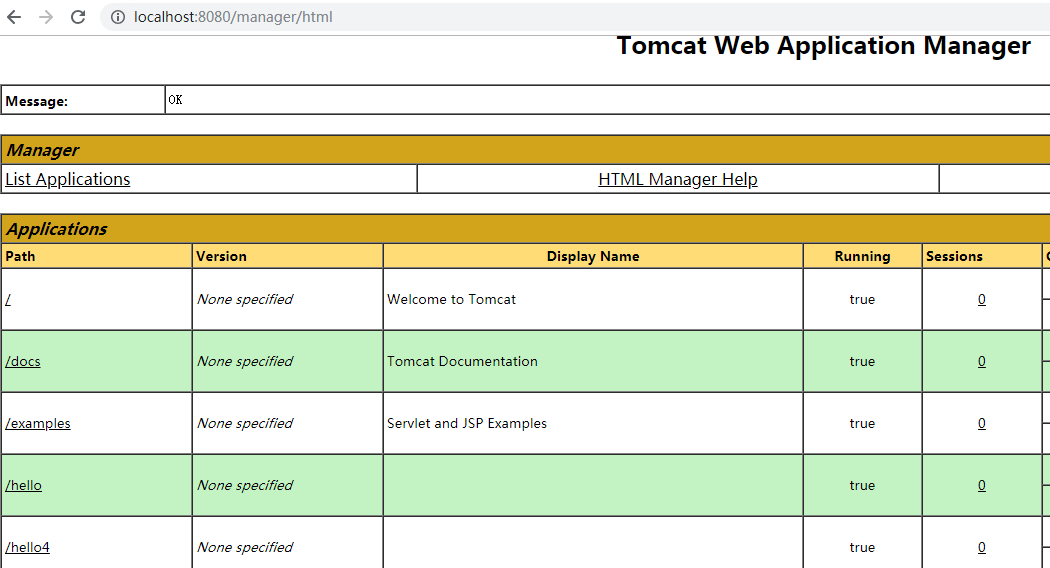
3)在管理界面中下边Deploy栏目,进行新项目目录添加和管理:
Context Path(required):输入访问路径名,类似静态部署中的,这代表你的应用的访问地址。
XML Configration file URL:中要指定一个xml文件地址,比如我们在F:下建立一个hmcx.xml文件,这个是可选项,如果不填该项,就需要在下边的WAR or Directory URL中指定部署目录地址。
WAR or Directory URL:输入部署目录地址。

填写完这些信息,点击下边的Deploy按钮即可完成部署。
这时,我们在上边的Applications列表中,可以看到路径是/hello5的项目已添加。
4)测试是否部署成功
这次就不需要重启Tomcat,而是在浏览器直接输入:http://localhost:8080/hello5/1.html。
显示如下效果说明部署成功:

2.2 方式二:通过war包部署
在管理界面的Deploy栏目中,还有个WAR file to deploy子栏目,这个就是通过上传.war包方式部署,这种方式更简单。
java工程打包出来的是一个jar包,而Web工程打包出来的是一个WAR包。具体如何创建和打包,后边会补充。
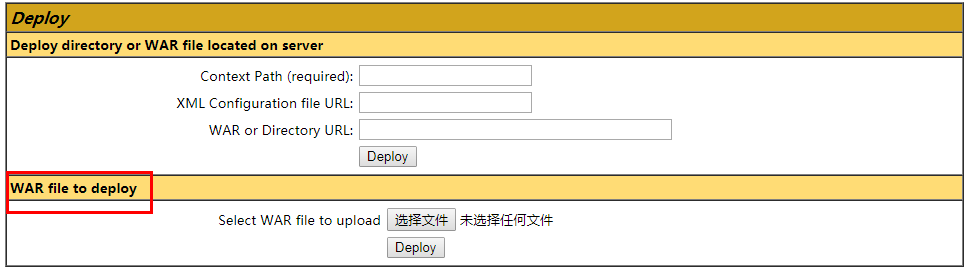
参考资料&内容来源:
速学堂:http://www.sxt.cn/tomcat/tomcat-deployment.html